Най-често срещаните проблеми с iPhone 7 и бързи поправки с iOS 11
Вашият iPhone 7/7 Plus бавен след обновяване до iOS11? iPhone 7 източване на батерията след актуализация на iOS 11? Тук обобщаваме най-често срещаните проблеми с iPhone 7/7 Plus и техните решения с iOS 11.2 (бета), iOS 11.2.1 или iOS 11.1 / 11.0.3 / 11.0.2 / 11.0.1 / 11.
- 1. iPhone 7 не спечели актуализация до iOS 11
- 2. iPhone 7/7 Plus е заседнал на „Проверка на актуализацията“ по време на iOS 11 Upgrade
- 3. Различни iPhone 7 Stuck с iOS 11 (режим на възстановяване, лого на Apple, режим DFU, безкраен цикъл и т.н.)
- 4. iPhone 7/7 Plus изостава след iOS 11 Update
- 5. Батерията на iOS 11 се изтощава бързо на iPhone 7/7 Plus
- 6. iPhone 7 Прегряване след актуализация
- 7. Клетъчните данни не работят на iPhone7 / 7 Plus
- 8. Проблеми с WiFi на iPhone 7/7 Plus
- 9. Проблеми с Bluetooth 7
- 10. Загубени данни на iPhone 7/7 Plus след iOS 11 Update
1. iPhone 7 не спечели актуализация до iOS 11
Ако получавате грешка от типа „Актуализация на софтуераСе провали. Възникна грешка при изтеглянето на iOS 11 "или" Софтуерната актуализация не бе успешна. Възникна грешка при инсталирането на iOS 11 ", докато инсталирате iOS 11, опитайте тези корекции, за да инсталирате iOS 11 софтуер успешно.

Съвет 1. Ако се актуализирате чрез Over-The-Air, моля, уверете се, че вашето устройство е свързано към стабилна мрежа.
Съвет 2. Накарайте рестартирайте вашия iPhone 7/7 Plus. Натиснете и задръжте бутона за захранване и бутона за намаляване на звука, докато се появи логото на Apple.
Съвет 3. Актуализирайте до най-новата версия на iOS в iTunes.
Съвет 4. Използване на приложение на трета страна, като безплатно iAnyGo, за да се актуализира до iOS 11 с 1 щракване.
Свързано четене: iPhone / iPad Не мога да актуализирам до iOS 11? Ето как да поправим
2. iPhone 7/7 Plus е заседнал на „Проверка на актуализацията“ по време на iOS 11 Upgrade

Проверката на задържаната актуализация е често срещан проблем с актуализацията на iOS. Ето възможните корекции:
Съвет 1. Принудително рестартирайте вашия iPhone 7/7 Plus. Натиснете и задръжте бутона за захранване и бутона за намаляване на звука, докато се появи логото на Apple.
Съвет 2. Актуализирайте към iOS 11 с iTunes, вместо чрез ефир.
Съвет 3. Поправете заседналото и актуализирайте до iOS 11 с Tenorshare ReiBoot. Можете да получите ръководство за подробности чрез 4 начина да поправите iPhone Stuck при проверка на актуализацията по време на iOS 11 Upgrade.
3. Различни iPhone 7 Stuck с iOS 11 (режим на възстановяване, лого на Apple, режим DFU, безкраен цикъл и т.н.)
Дали вашият iPhone 7 или 7 Plus е заседнал в режим на възстановяване (iTunes лого с USB кабел) по време на / след актуализация на iOS 11/10? Екранът на вашия iPhone 7 "черен ли е и не реагира?
Решение 1. Фиксиране на iPhone 7 Режим на възстановяване
безплатен Tenorshare ReiBoot е най-препоръчителният инструмент за измъкване на iPhone от режим на възстановяване. Той ще излезе от режим на възстановяване на всеки iDevice без загуба на данни.
Пуснете Tenorshare ReiBoot и свържете останалия си iPhone 7 към компютъра чрез USB кабел. Бутонът за режим на възстановяване на изхода е осветен. Кликнете върху него и изчакайте няколко секунди, за да излезете от режим на възстановяване.
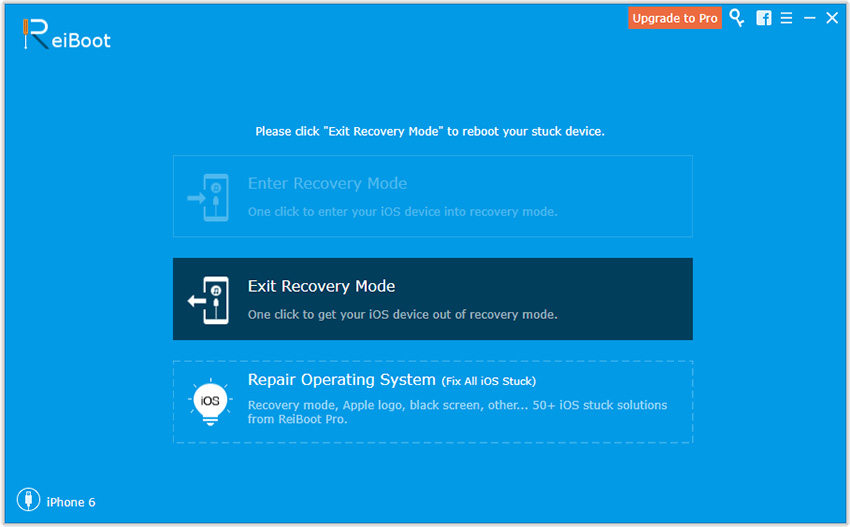
Решение 2. Фиксиране на iPhone 7, заседнал в режим DFU, лого на Apple, черен екран, неотговарящ и т.н.
Понякога ще видите лого на Apple на iPhone "sекрана и не можете да правите никакви операции. Или екранът на iPhone е напълно черен / син и няма да се включи. За да го поправите, можете да възстановите вашия iPhone в iTunes, като го свържете към iTunes и след това изберете Възстановяване на iPhone ... за да възстановите фабричните настройки. Недостатъкът на този метод е, че ще загубите всички данни и настройки в устройството си.
Ако не загубите данни, можете да използвате Tenorshare ReiBoot за ремонт на системата на iPhone. Изберете „Fix All iOS Stuck“ в Tenorshare ReiBoot Pro и след това Fix Now (All iOS 11 Stuck).

Tenorshare ReiBoot ще покаже най-новия iOSфърмуер за изтегляне. Щракнете върху Изтегляне, за да изтеглите ipsw файла и следвайте екранното ръководство, за да го завършите. Целият процес отнема само няколко минути.

4. iPhone 7/7 Plus изостава след iOS 11 Update
"Актуализирах iphone 7 плюс до IOS 11. Вече няма звук. По-бавно от **** се отзовава, когато докосна икона. Отваряне на приложението отнема 10 секунди, след като го докосна. Не съм сигурен дали има грешки, които трябва да бъдат изгладени или какво. Всеки, който има подобни проблеми ?? "
Да, много потребители на iPhone 7 изпитват товасъщото бавно и замръзва след актуализиране до iOS 11. Понякога недостатъчните файлове за съхранение или боклуци забавят вашия iPhone. Препоръчвам ви да опитате безплатния Tenorshare iCareFone Cleaner, за да ускорите производителността на iPhone 7 чрез изтриване на ненужни файлове с боклуци в телефона си.

Надявам се, че е полезно да подобрите ниската производителност и мудно с iOS 11 на iPhone 7/7 Plus или други iPhone и iPad.
Свързано четене: Пълни решения за iPhone 7 изоставане и замразяване
5. Батерията на iOS 11 се изтощава бързо на iPhone 7/7 Plus

Всъщност проблемът с изтощаването на батерията възниква при повечетоiPhone 5s / 6 / 6s / 7/7 Plus, iPad и iPod след актуализация на iOS 11. Най-новият iOS 11.1 дори не помага много в подобряването на батерията. Както и да е, ето няколко съвета за удължаване на батерията на устройства с iOS 11.
Съвет 1. Изключете устройството си и го включете.
Съвет 2. Принудете да излезете от неизползваните работещи приложения, за да спестите батерията: Щракнете двукратно върху бутона Начало, за да изведете наскоро използваните приложения, и прекарайте пръст нагоре в прегледа на приложението, за да го затворите.
Съвет 3. Деактивиране на джаджи. Прекарайте пръст надясно на началния екран на нашето устройство. Превъртете до дъното на джунджуриите си и изберете Редактиране. Можете да докоснете червения кръг с бялата линия и докоснете премахване, за да деактивирате джаджа.
Съвет 4. Включете режим с ниска мощност. Отворете Настройки> Батерия> Превключете по-ниско захранване на Включено.
Съвет 5. Изключете обновяването на фоновото приложение. Отидете в Настройки> Общи> Обновяване на фоново приложение> Изключете го.
Свързано четене: Как да удължите живота на батерията на iPhone 7/7 Plus с iOS 11
6. iPhone 7 Прегряване след актуализация
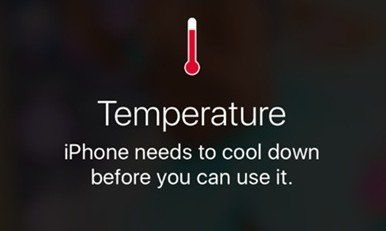
Вашият iPhone се нагрява, когато го използвате след актуализиране на iOS 11? Ето някои трикове за отстраняване на проблеми с прегряване на iOS 11 на iPhone, iPad или iPod touch.
Съвет 1. Премахнете кутията на iPhone, за да помогнете на топлинното излъчване.
Съвет 2. Изтеглете работещи приложения като Google Map, GPS, Location Services или Skype.
Съвет 3. Спрете да използвате iPhone, докато зареждате.
Съвет 4. Изключете Bluetooth и AirDrop.
Прочетете още: Поправете iPhone / iPad прегряване след актуализация на iOS 11
7. Клетъчните данни не работят на iPhone7 / 7 Plus

Някои потребители съобщават, че клетъчните данни спират да работят след актуализация на iOS 11/10. Не показва услуга или работи много люспест. Можете да опитате следвайки съветите.
Съвет 1. Деактивирайте и активирайте клетъчните данни. Отворете Настройки> Клетъчен> Клетъчни данни.
Съвет 2. Актуализирайте превозвача. Отворете Настройки> Общи> Относно, за да проверите дали има актуализация на оператора. Ако има, моля, актуализирайте го.
Съвет 3. Включете и изключете режима на самолет.
Съвет 4. Нулиране на мрежовите настройки. Отидете в Настройки> Общи> Нулиране, изберете Нулиране на мрежовите настройки.
Съвет 5. Поправете системата на iPhone. Понякога системните грешки правят клетъчните данни да не работят. Можете да използвате Tenorshare ReiBoot за поправка на системата iPhone без загуба на данни.
Изтеглете и стартирайте Tenorshare ReiBoot, свържете вашияiDevice към компютър, изберете "Fix All iOS Stuck" и след това "Fix Now (All iOS 11 Stuck)". Този инструмент за ремонт на iOS ще покаже съответния фърмуер за iOS за изтегляне.

След това можете да следвате екранното ръководство за успешно поправяне на iOS системата.
Прочетете още: Поправянето на клетъчните данни не работи след актуализация на iOS 11
8. Проблеми с WiFi на iPhone 7/7 Plus

Ако вашият iPhone 7 / 7P е бавен или продължава да изключва / отпада в iOS 11 или iOS 10.3, ето няколко предложения за коригиране.
Съвет 1. Изключете вашия рутер или модерен за няколко минути и след това го рестартирайте.
Съвет 2. Принудително рестартирайте iDevice.
Съвет 3. Забравете Wi-Fi мрежата и се свържете отново. Отворете Настройки> Wi-Fi> Забравете тази мрежа.
Съвет 4. Нулиране на мрежовите настройки. Отидете в Настройки> Общи> Нулиране> Настройки за почивка на мрежата.
Съвет 5. Задайте DNS като Google DNS или Open DNS: Настройки> Wi-Fi и докоснете мрежата, която използвате. Изтрийте оригиналните DNS номера и въведете 8.8.8.8 или 8.8.4.4.
Прочетете още: Как да коригирате бавната интернет връзка на iOS 11?
9. Проблеми с Bluetooth 7

Bluetooth не работи на вашия iPhone 7 след актуализация на iOS 11? Ето възможните решения за отстраняване на проблеми с Bluetooth свързаността след актуализация.
Съвет 1. Рестартирайте вашия iPhone.
Съвет 2. Отидете на Настройки> Bluetooth, докоснете дясната икона до устройството и докоснете „Забравете това устройство“ и след това отново сдвойте iPhone с устройството.
Съвет 3. Отидете на: Настройки >> Общи >> Нулиране >> Нулиране на мрежовите настройки.
Съвет 4. Възстановете вашия iPhone в iTunes.
Прочетете още: Как да коригирате проблеми с Bluetooth на iOS 11
10. Загубени данни на iPhone 7/7 Plus след iOS 11 Update
Снимките изчезнаха от iPhone 7/7 Plus след iOS11 актуализация? Загубата на данни е един от най-често срещаните проблеми, заедно с актуализацията на iOS. Ако откриете съобщения, бележки, контакти или всякакви други данни да се изгубят на вашия iPhone 7/7 Plus / 6s / 6 / 5s след актуализация, Tenorshare iPhone Data Recovery е най-добрият онлайн инструмент за iPhone за възстановяване до 30 вида на данни от iPhone или iTunes / iCloud архивен файл.
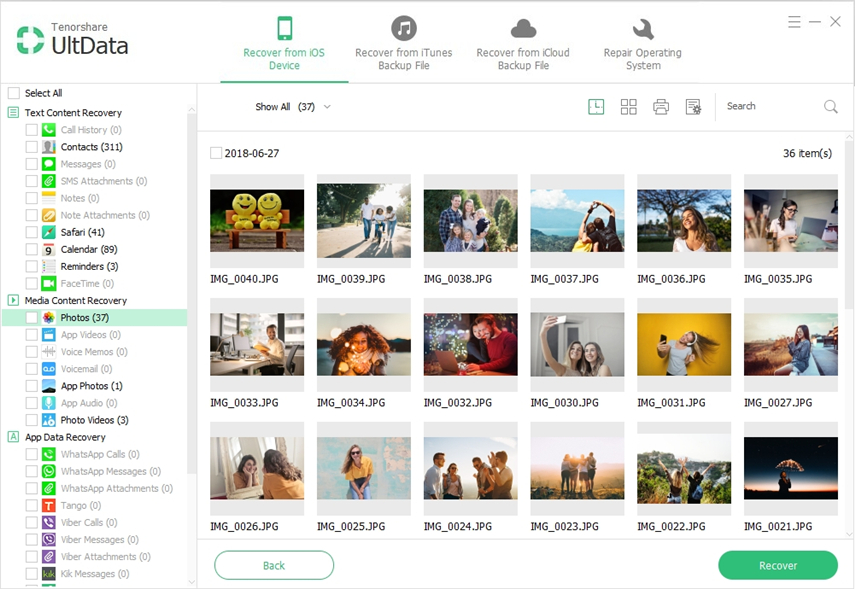
Прочетете още: Най-добрите 3 решения за възстановяване на загубени данни от iPhone 7/7 Plus
Долен ред
В тази публикация събираме топ проблемите на iOS 11и поправки на iPhone 7 и iPhone 7 Plus. Е, ако използвате друг iPhone като iPhone 6s, 6s Plus, 6, 6 Plus, iPhone SE или iPad / iPod, тези решения също са работещи. Ако имате нов проблем с iOS 11 на вашия iPhone, пишете в коментара по-долу и ще се радваме да ви помогнем.









